
Sisällysluettelo:
- Kirjoittaja John Day [email protected].
- Public 2024-01-30 08:59.
- Viimeksi muokattu 2025-01-23 14:41.

Ulkona on kylmä, mutta joskus tarvitsen raitista ilmaa huoneisiini. Joten avaan ikkunan, poistun huoneesta, suljen oven ja haluan tulla takaisin 5-10 minuutin kuluttua. Ja muutaman tunnin kuluttua muistan, että ikkuna on auki … Ehkä tiedät tämän tai sinulla on lapsia, jotka antavat sinulle tämän kokemuksen.
Ratkaisuni on Open Window Detector. Akku kestää yli vuoden, joten aseta se vain syksyllä ja poista se keväällä.
Vaihe 1: Osaluettelo




- Digipark -levy eBaysta.
- Vanhat kuulokkeet.
- Pieni painike nollausta varten.
- Liittimet kaiuttimille - muuten levyä ei voi ohjelmoida uudelleen.
- Johto.
- Virtalähdettä varten tarvitset:
AAA -paristokotelo, jossa virtakytkin. Voit käyttää jopa kuluneita paristoja, koska moduuli toimii 2,4 voltin jännitteeseen asti
TAI
Vanha lipoakku (jopa 30%: n kapasiteetti riittää tähän tarkoitukseen) ja jos sinulla ei vielä ole sitä, laturi lipoakkuille eBaysta.
TAI
Pidike CR2032 -nappiparille
JA
1A -diodi 1N4001 tai vastaava - tai mitä sinulla on tässä koossa - napaisuuden suojaamiseksi
Vaihe 2: Digispark -kortin ohjelmointi

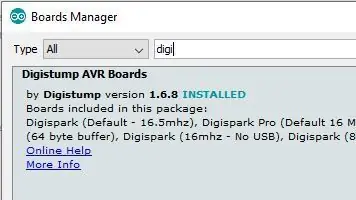
Ajurin asennus
Sinun on asennettava Digispark -ohjain, ennen kuin voit ohjelmoida kortin. Lataa se täältä, avaa se ja suorita "InstallDrivers.exe".
Arduino IDE: n asennus
Asenna Digispark -kortti Arduino IDE: lle osoitteessa https://digistump.com/wiki/digispark/tutorials/connecting kuvatulla tavalla
Suosittelen käyttämään Digispark -kortin URL -osoitteena Arduino File/Preferencesissa uutta https://raw.githubusercontent.com/ArminJo/DigistumpArduino/master/package_digistump_index.json -sivua https://digistump.com/package_digistump_index.json sijaan ja asentamaan Digistump AVR Boards -versio 1.6.8.
Koska haluamme säästää virtaa, kortin kello on asetettu 1 MHz: iin asetuksissamme (), voit valita Työkalut -valikosta kortiksi Digispark (1 mhz - ei USB).
Kokoa ja lataa ohjelma taululle
Luo Arduino IDE: ssä uusi luonnos Tiedosto/Uusi ja nimeä se esim. "OpenWindowAlarm". Kopioi koodi OpenWindowAlarm.ino -sivustosta
TAI
Lataa ja purkaa arkisto. Avaa luonnos Tiedosto -> Avaa… ja valitse "OpenWindowAlarm" -kansio.
Kokoa ja lataa se. Muista, että lataus ei toimi, jos kaiutin on kytketty. Jos kaikki toimii hyvin, Digisparkin sisäänrakennettu LED-valo vilkkuu 5 kertaa (5 minuutin hälytysviiveellä) ja alkaa sitten vilkkua 8 sekunnin kuluttua 24 sekunnin välein jokaisen lämpötilalukeman ilmoittamiseksi.
Vaihe 3: Virran vähentäminen


Digispark -korttimme käyttää 5 mA: n jännitettä 3,0 voltilla. Kahdella AAA -paristolla (1000 mAh) se kestää 8 päivää. Mutta on mahdollista vähentää virrankulutus 26 µA: een kolmessa vaiheessa.
- Virran merkkivalon poistaminen käytöstä katkaisemalla kuparilanka, joka yhdistää virran LED -valon diodiin veitsellä, tai 102 -vastuksen poistaminen / poistaminen käytöstä säästää 1,3 mA.
- VIN -jännitesäätimen poistaminen säästää 1,2 mA.
-
Kun USB -vetovastus (merkitty 152) irrotetaan 5 voltista (VCC), jäljellä oleva 2,5 mA säästyy. Irrota se katkaisemalla kuparijohdin vastuksen puolella, joka osoittaa ATTiny -laitteeseen. Tämä poistaa USB -liitännän käytöstä ja puolestaan mahdollisuuden ohjelmoida Digispark -kortin USB: n kautta. Jos haluat ottaa sen uudelleen käyttöön, mutta silti säästää virtaa, kytke vastus (merkitty 152) suoraan USB -5 volttiin, joka on helposti saatavilla diodin ulkosivulla.
Diodin oikea puoli löytyy jatkuvuustesterillä. Tämän diodin toinen puoli on kytketty ATtiny (VCC) -nastaan 8. Toinen puoli on kytketty 5 voltin USB -liitäntään.
Nyt USB -vetovastus aktivoituu vain, jos Digispark -kortti on liitetty USB -laitteeseen, esim. ohjelmoinnin aikana ja kortti kuluttaa 26 µA unen aikana.
Jos ohjelmoit sulakkeet uudelleen, saat 6 µA virrankulutuksen.
Sulakkeiden uudelleenohjelmointiin tarvitaan Internet -palveluntarjoaja (joka voidaan rakentaa Arduinolla) ja liitäntäadapteri.
Vaihe 4: Nollauspainike




Jos et halua katkaista virtaa hälytyksen kuittaamiseksi, kytke nollauspainike PB5: n ja maan väliin. Tein tämän liittämällä kytkemätön VIN -kuparipinta PB5: een ja juottamalla nollauspainikkeen suoraan VIN -nastareikään ja irrotetun VIN -jännitesäätimen suureen maanpintaan.
Jos haluat päästä eroon 5 sekunnin odottamisesta USB -yhteyden muodostamisen jälkeen, voit vaihtaa ATtiny85 -laitteen ytimen. Suorita "0_Burn_upgrade-t85_recommended.cmd" -skripti ja lataa sitten OpenWindowAlarm-sovellus uudelleen Arduino IDE: llä.
Vaihe 5: Kaiutin



Purain vanhat kuulokkeet ja liitin urosliittimen kaapeliin.
Vaihe 6: Käyttö
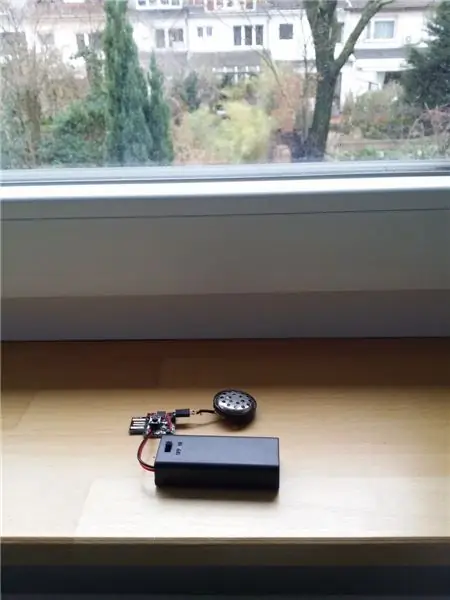


Jos haluat käyttää levyä, aseta se ikkunalaudalle ja liitä se akkuun.
Hälytät, jos jätät ikkunan auki yli viideksi minuutiksi.
Sisäinen toiminta
- Avoin ikkuna havaitaan TEMPERATURE_COMPARE_AMOUNT * TEMPERATURE_SAMPLE_SECONDS (48) sekunnin kuluttua lämpötilan lukemisesta, jonka lämpötila on TEMPERATURE_DELTA_THRESHOLD_DEGREE (2) alempi kuin lämpötila TEMPERATURE_COMPARE_DISTANCE * 3 sekuntia ennen 12 minuuttia ja 3 minuuttia.
- Viive toteutetaan nukkumalla 3 kertaa `` SLEEP_MODE_PWR_DOWN '' 8 sekunnin ajan virrankulutuksen vähentämiseksi.
- Avoimen ikkunan havaitsemisesta ilmaisee pidempi 20 ms: n vilkkuminen ja lyhyt napsautus 24 sekunnin välein. Siksi sisäisellä anturilla on 3 minuuttia aikaa sopeutua ulkolämpötilaan pienien lämpötilan muutosten tallentamiseksi. Mitä suurempi lämpötilan muutos, sitä aikaisemmin anturin arvo muuttuu ja havaitsee avoimen ikkunan.
-
"OPEN_WINDOW_ALARM_DELAY_MINUTES" (5) minuuttia avoimen ikkunan havaitsemisen jälkeen hälytys aktivoituu.
Hälytys ei käynnisty tai aktivoitu hälytys lakkaa, jos senhetkinen lämpötila on korkeampi kuin minimi mitattu lämpötila (+ 1) eli ikkuna on jo suljettu.
- Ensimmäinen hälytys kestää 10 minuuttia. Tämän jälkeen se aktivoidaan 10 sekunnin ajaksi ja tauko kasvaa 24 sekunnista 5 minuuttiin.
- Akun jännite mitataan jokaisen VCC_MONITORING_DELAY_MIN (60) minuutin välein. Riippuen havaitusta akun tyypistä käynnistyksen yhteydessä (katso VCC_VOLTAGE_LIPO_DETECTION (3,6 volttia)), akun jännite alle VCC_VOLTAGE_LOWER_LIMIT_MILLIVOLT_LIPO (3550) tai VCC_VOLTAGE_LOWER_LIMIT_MILLIVOLT_STANDARD Vilkkuu 24 sekunnin välein. Vain piippaus (ei salama) on merkittävästi pidempi kuin avoimen ikkunan tunnistuksen merkkiääni.
- Virran kytkemisen jälkeen passiivinen asettumisaika on 5 minuuttia. Jos levy kylmenee asettumisaikana, lisätään 4:15 (tai 8:30) minuuttia, jotta vältetään väärät hälytykset käynnistyksen jälkeen.
Suositeltava:
Vedenpinnan ilmaisin Arduinon avulla TinkerCadissa: 3 vaihetta

Vedenpinnan ilmaisin Arduinon avulla TinkerCadissa: Tämä artikkeli käsittelee täysin toimivaa vedenpinnan ohjainta, joka käyttää Arduinoa. Piiri näyttää veden tason säiliössä ja kytkee moottorin PÄÄLLE, kun vedenpinta laskee ennalta määrätyn tason alapuolelle. Piiri kytkeytyy automaattisesti
Usean ikkunan ottaminen käyttöön missä tahansa Android -puhelimessa: 6 vaihetta

Multiwindow -toiminnon ottaminen käyttöön missä tahansa Android -puhelimessa: Multiwindow -tila on salainen tai beetatila Android 6.0 Marshmallow -ominaisuudessa. Tämä ominaisuus ei ole käytettävissä kaikissa mobiililaitteissa, mutta on olemassa tekniikka, jolla moni -ikkuna -tila otetaan käyttöön Android 6.0 Marshmallow -laitteessa. Vaatimukset: 1. Puhelimen on oltava juurtunut.2. Android -versio
Arduinon lämpötilan ja kosteuden ilmaisin: 7 vaihetta (kuvilla)

Arduinon lämpötila- ja kosteusindikaattori: Tässä ohjeessa näytetään, kuinka tehdä laatikko, joka voi ilmaista lämpötilan ja kosteuden Arduinolla Voit laittaa tämän laatikon pöydälle huoneen lämpötilan ja kosteuden mittaamiseksi Korkealaatuisella MDF -laatikolla laserleikkauksella kaikki tiivistetty f
LED -loma -ikkunan sisustus: 13 vaihetta

LED -loma -ikkunan sisustus: Ystäväni sanoi, että on tuhlaavaa tehdä loma -ikkunakoriste LED -nauhalla. Kaiken kaikkiaan loma kestää vain pari päivää, joten meidän on jaettava ja poistettava se vain muutaman päivän kuluttua. Tarkemmin ajateltuna se on totuus. Tällä kertaa haluan
Päästä eroon ikkunan 10 päivitysilmoituksista !!: 10 vaihetta

Päästä eroon Windows 10 -päivitysilmoituksista !!: Oletko kyllästynyt siihen, että sinua pyydetään päivittämään Windows 10: een koko ajan? Älä huoli, voit päästä eroon näistä ärsyttävistä ilmoituksista lopullisesti, näytän sinulle kuinka tilaat kanavaniKiitos
